Como entrar e sacar do LBank

Como entrar no LBank Broker Trading
Entre na sua conta LBank [PC]
1. Visite a página inicial do LBank e selecione [Log In] no canto superior direito.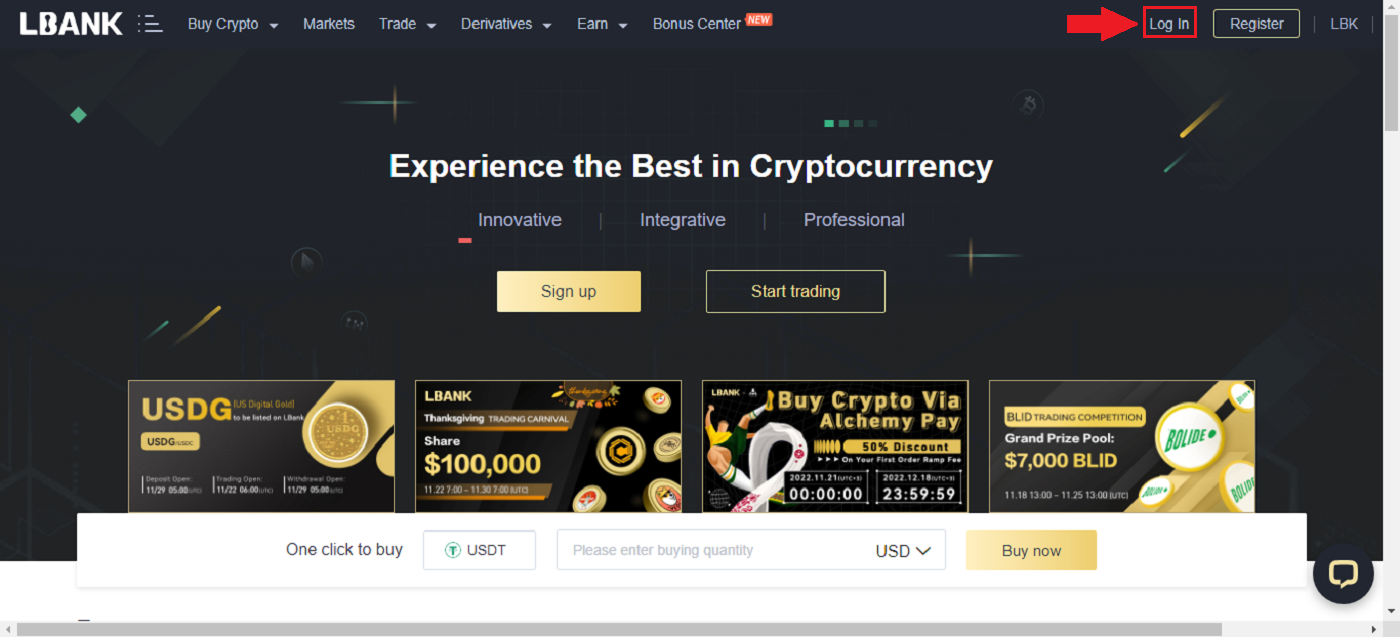
2. Clique em [Log In] após fornecer seu [E-mail] e [Senha] cadastrados .
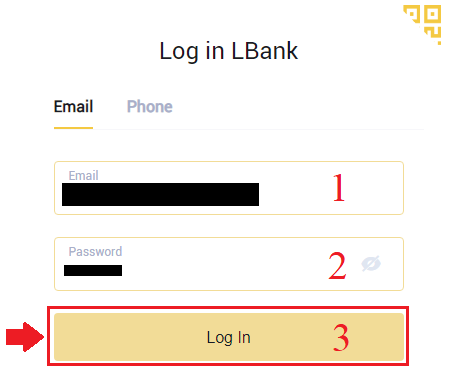
3. Concluímos o Login.
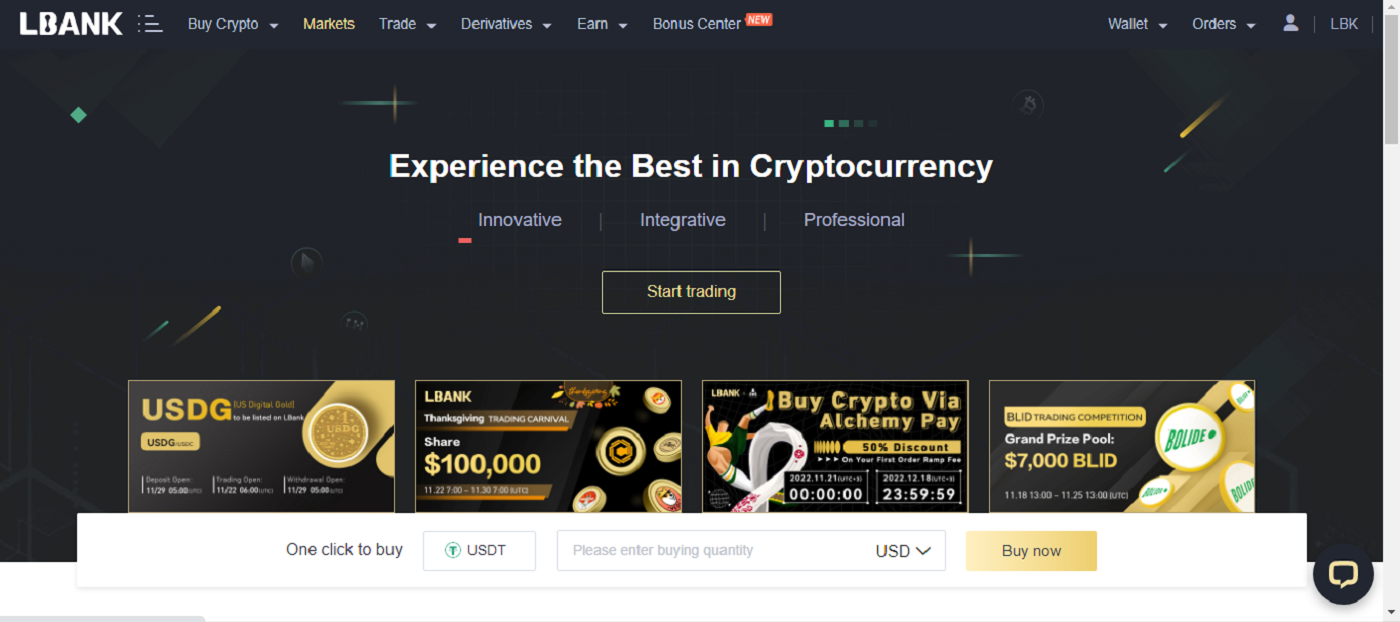
Entrar no LBank usando a Apple
Você também tem a opção de entrar em sua conta LBank via Apple na web. A única coisa que você precisa fazer é:
1. Vá para a página inicial do LBank e selecione [Log In] no canto superior direito.

2. Clique no botão Apple .

3. A janela de login da Apple será aberta, onde você precisará inserir o [ID Apple] e inserir a [Senha] da sua conta Apple.

4. Preencha [código de verificação] e envie uma mensagem para o seu ID Apple.

5. Além disso, se você pressionar [Confiar] , não precisará inserir um código de verificação na próxima vez que fizer login.

6. Clique em [Continuar] para prosseguir.

7. Se você deseja divulgar seu endereço de e-mail, clique em [Compartilhar endereço de e-mail] , caso contrário, escolha [Ocultar endereço de e-mail] para manter seu endereço de e-mail privado. Em seguida, pressione [Continuar] .

8. Para concluir a vinculação de sua conta, você pode preencher a caixa superior de [Endereço de e-mail] e inserir sua [Senha] na segunda caixa. Clique em [Link] para juntar duas contas em uma.

9. Concluímos o processo de login.

Faça login no LBank usando o Google
1. Vá para a página principal do LBank e selecione [Log In] no canto superior direito.
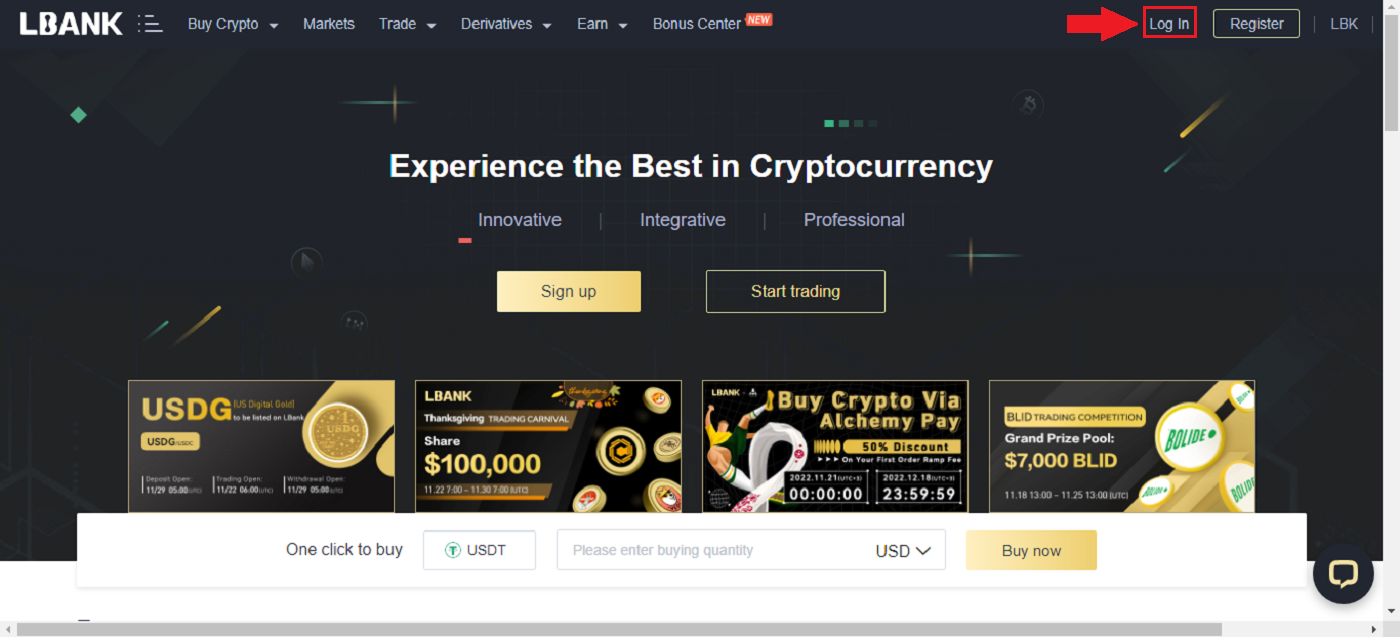
2. Clique no botão Google .
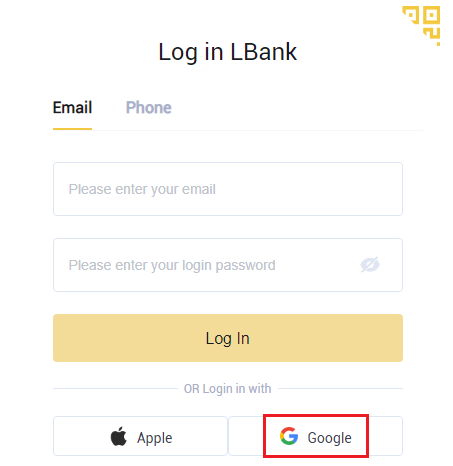
3. Uma janela para entrar em sua conta do Google será aberta, insira seu endereço do Gmail e clique em [Avançar] .
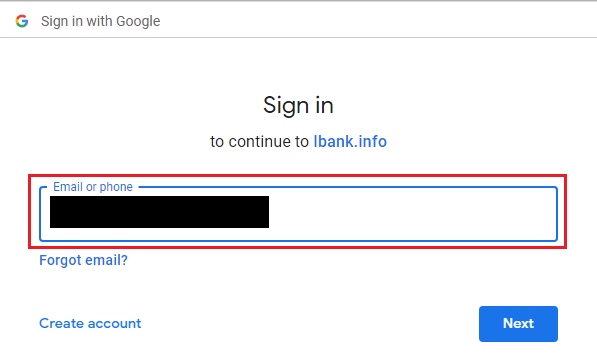
4. Em seguida, digite a senha da sua conta do Gmail e clique em [Avançar] .
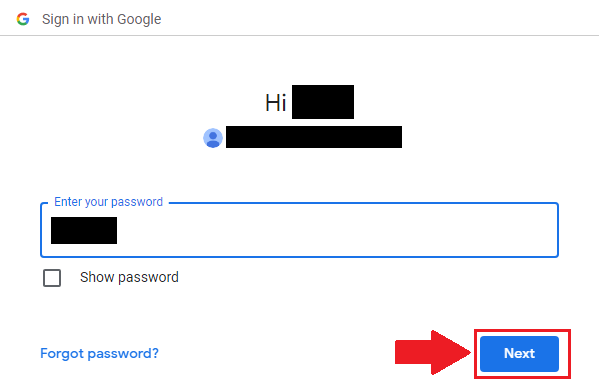
5. Para concluir a vinculação de sua conta, você pode preencher a caixa superior de [Endereço de e-mail] e inserir sua [Senha] na segunda caixa. Clique em [Link] para juntar duas contas em uma.
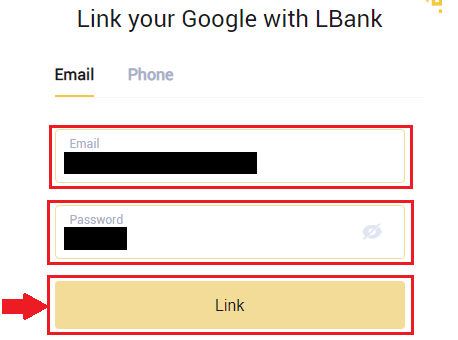
6. Concluímos o processo de login.
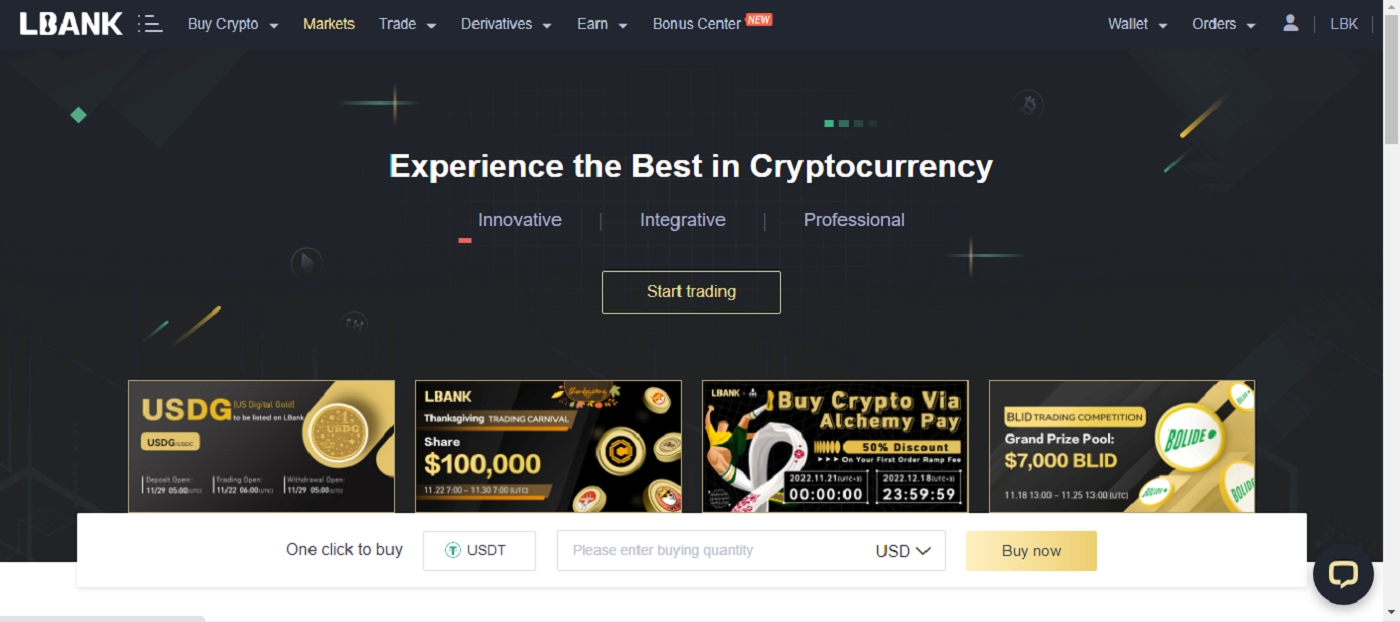
Entre no LBank usando o número de telefone
1. Visite a página inicial do LBank e clique em [Login] no canto superior direito.
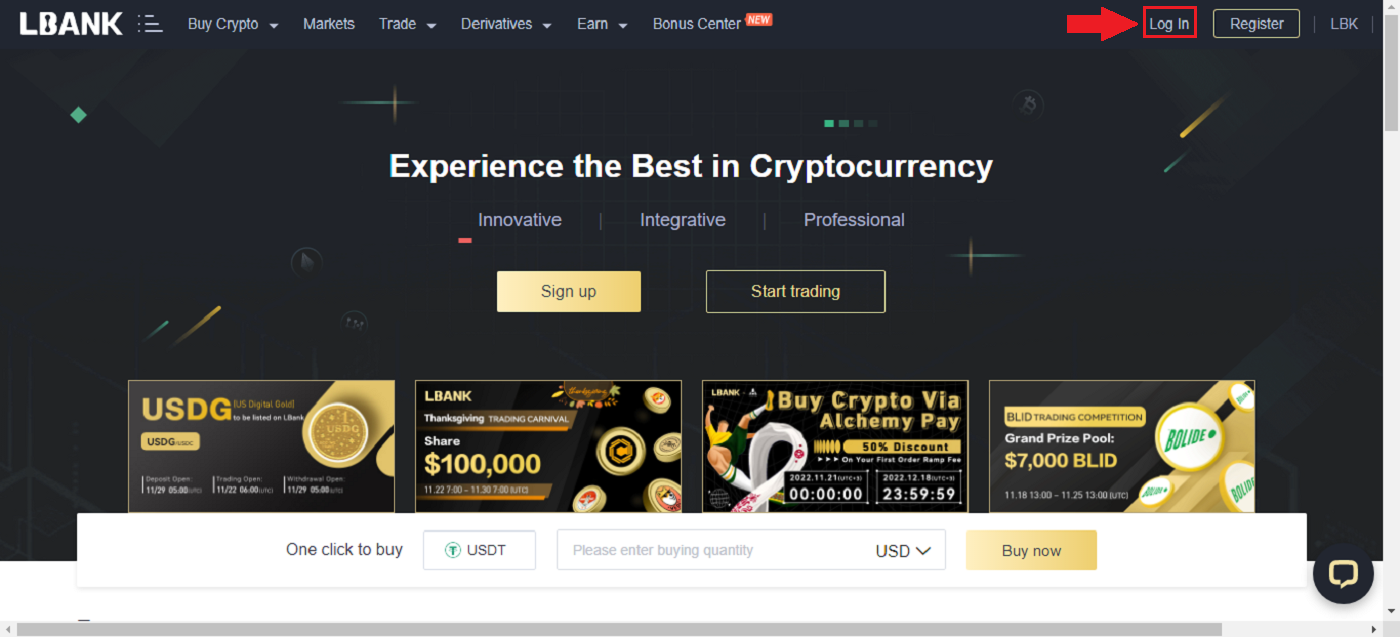
2. Clique no botão [Telefone] , escolha o código de área , digite seu número de telefone e a senha será registrada. Em seguida, clique em [Login] .
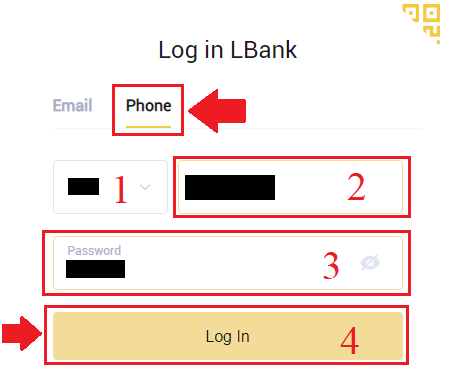
3. Concluímos o login.
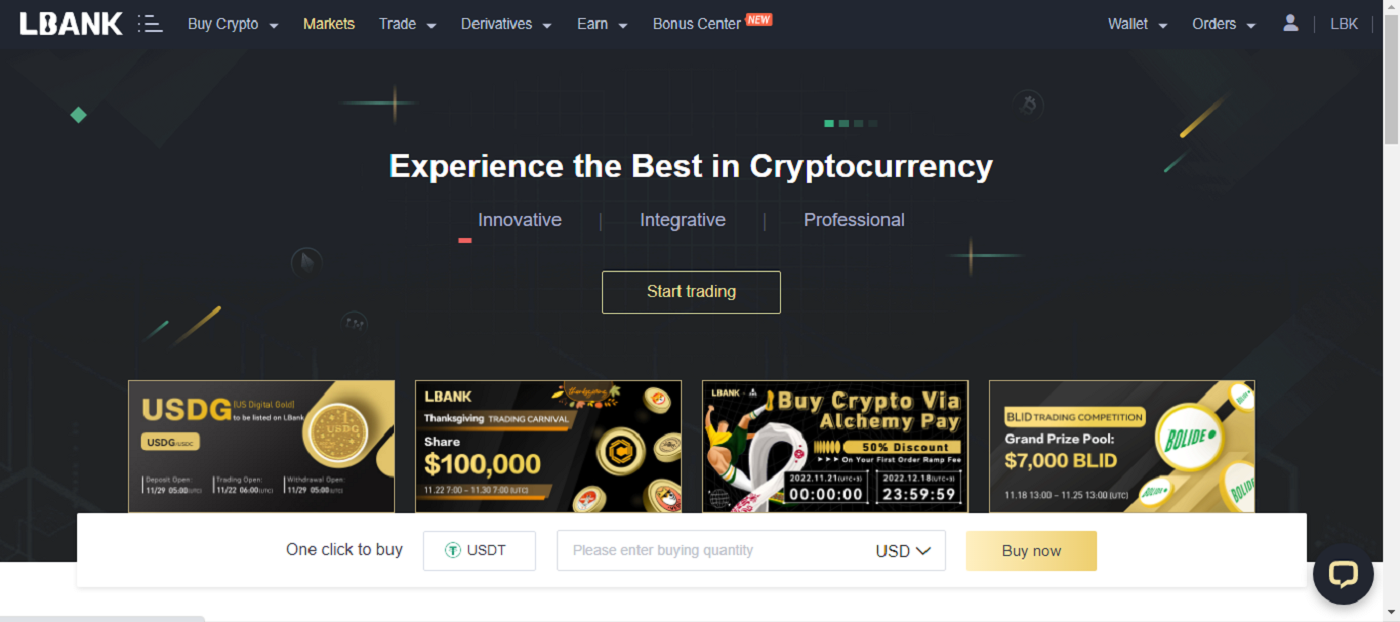
Entre na sua conta LBank [Mobile]
Faça login na sua conta LBank via LBank App
1. Abra o aplicativo LBank [LBank App iOS] ou [LBank App Android] que você baixou e pressione [Log In] .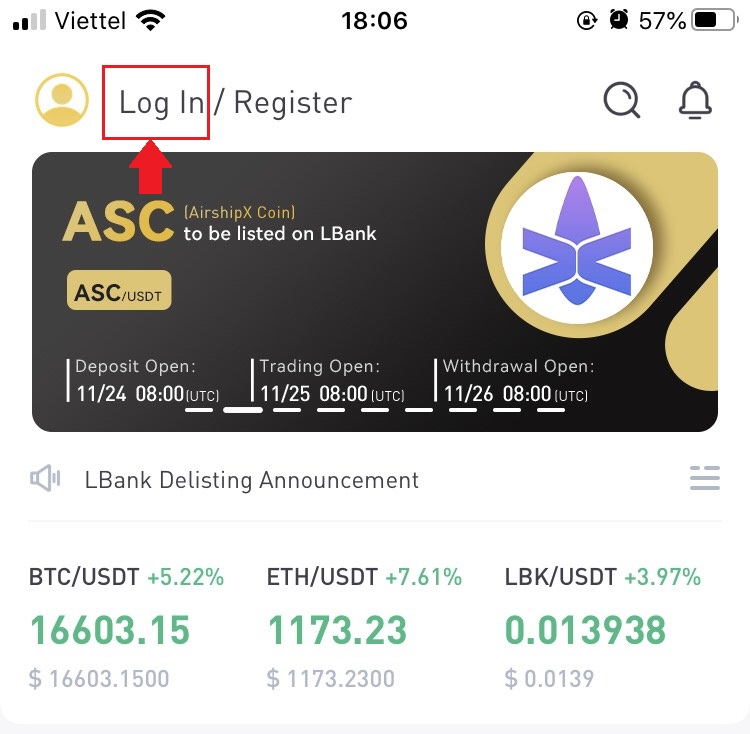
2. Digite [Endereço de e-mail] e [Senha] que você registrou no LBank e clique no botão [Login] .
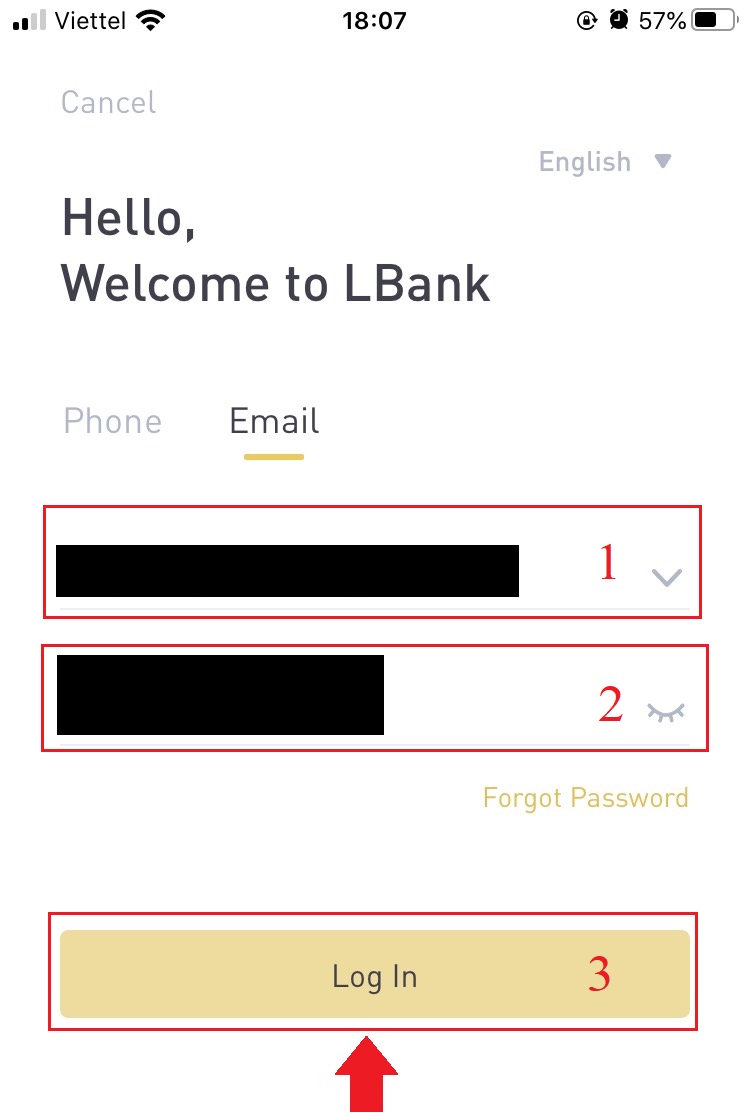
3. Preencha [Código de verificação de e-mail] e pressione [Confirmar] .
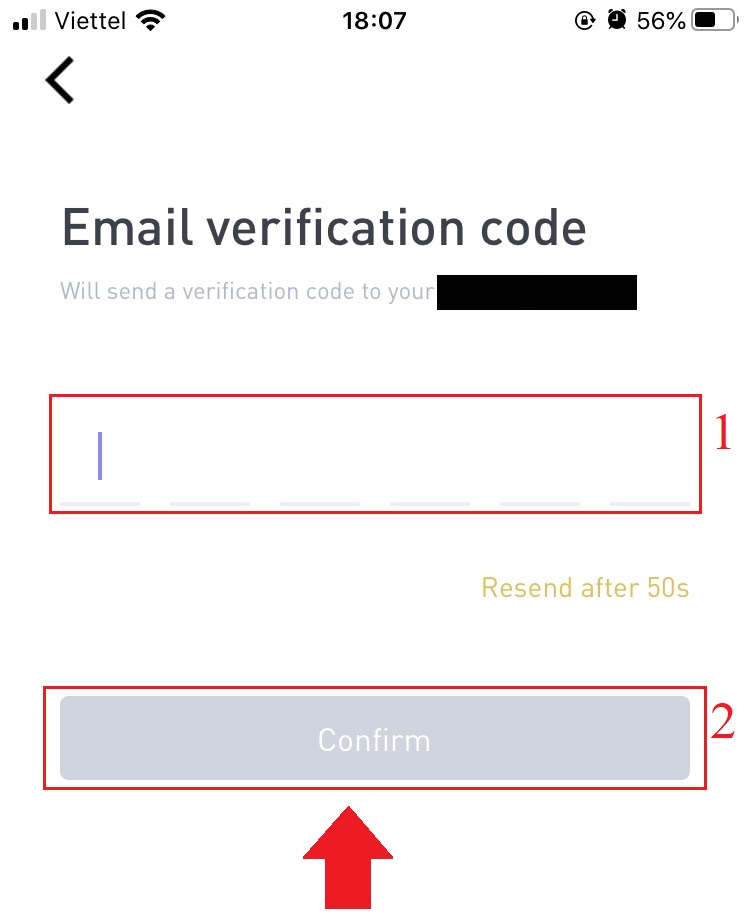
4. Concluímos o processo de login.
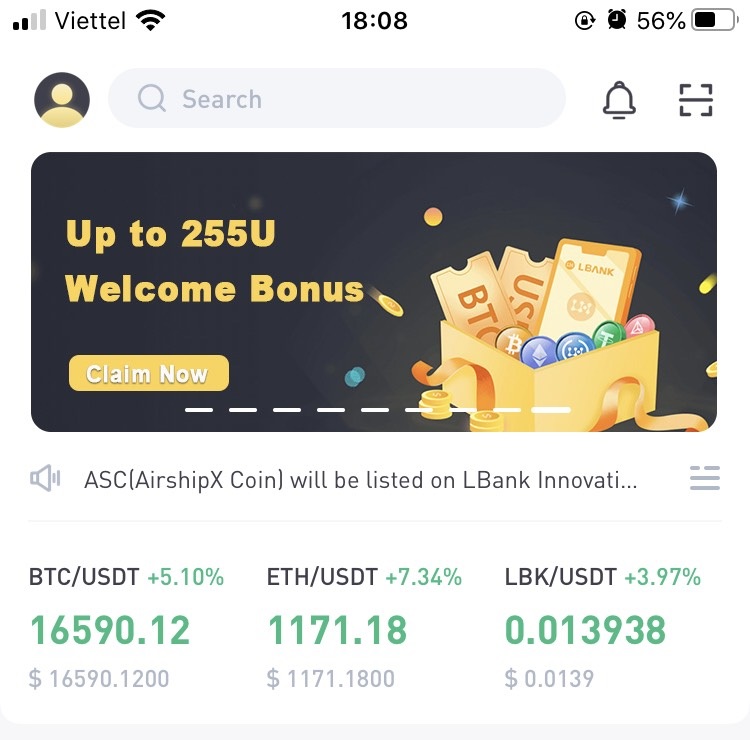
Entre na sua conta LBank via Mobile Web
1. Acesse a página inicial do LBank em seu telefone e selecione o símbolo no canto superior direito.
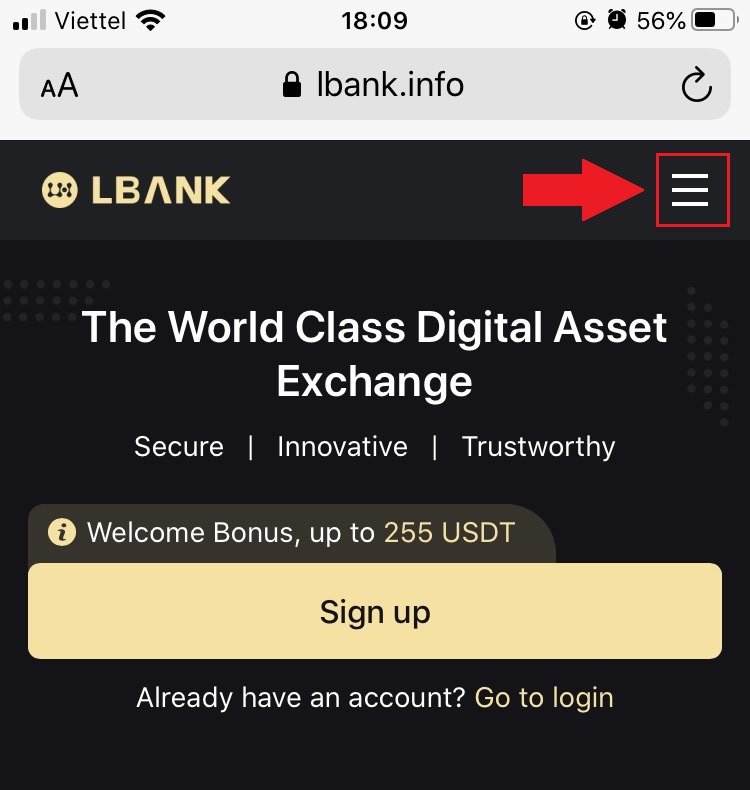
2. Clique em [Login] .
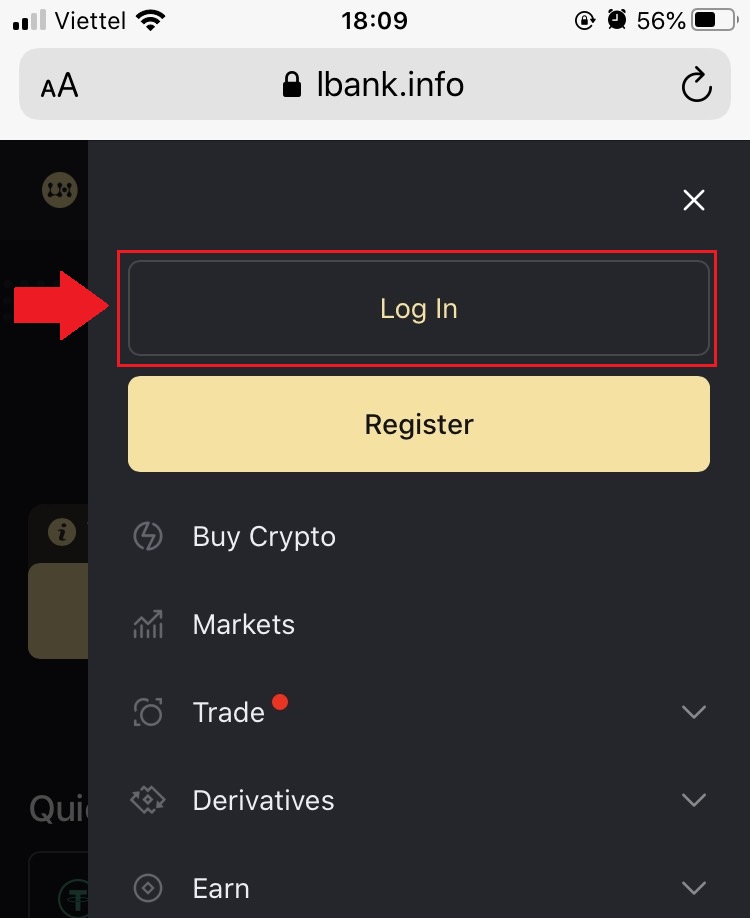
3. Digite seu endereço de e-mail , digite sua senha , escolha [Li e concordo] e clique em [Log In] .
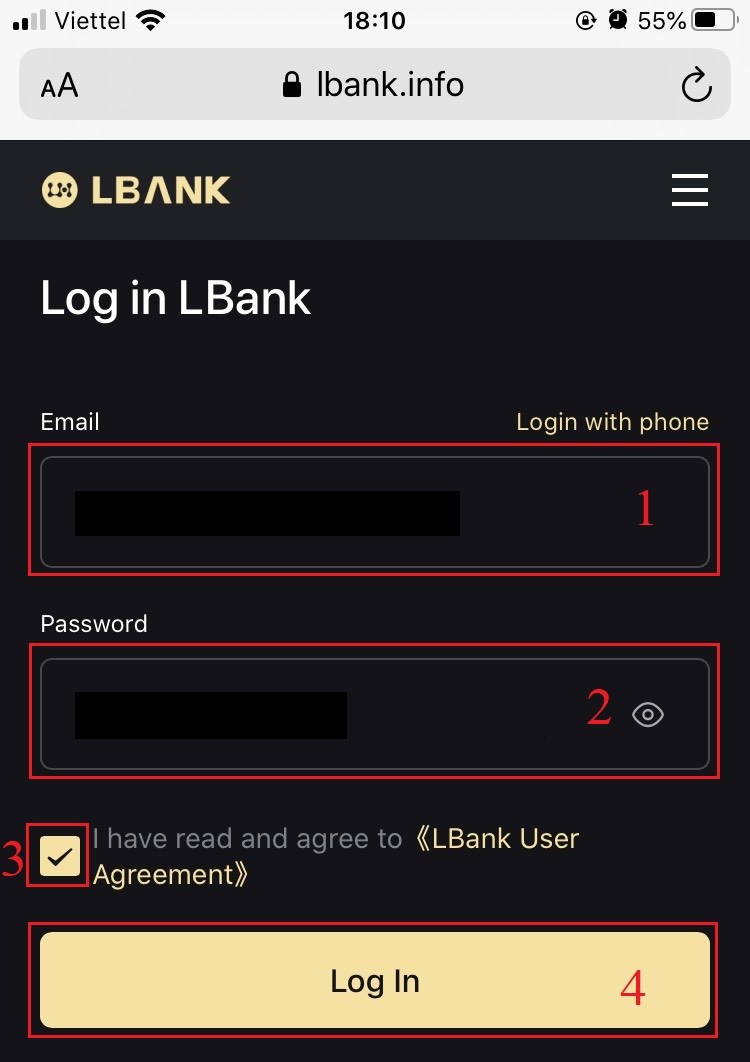
4. Preencha [Código de verificação de e-mail] e pressione [Enviar] .
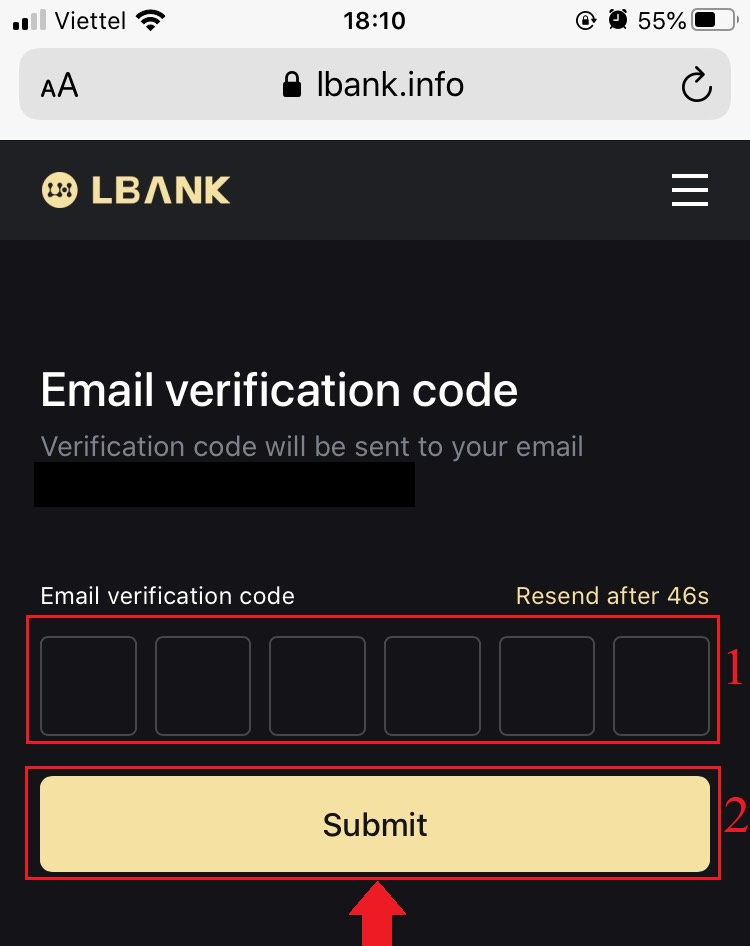
5. O procedimento de login está concluído.
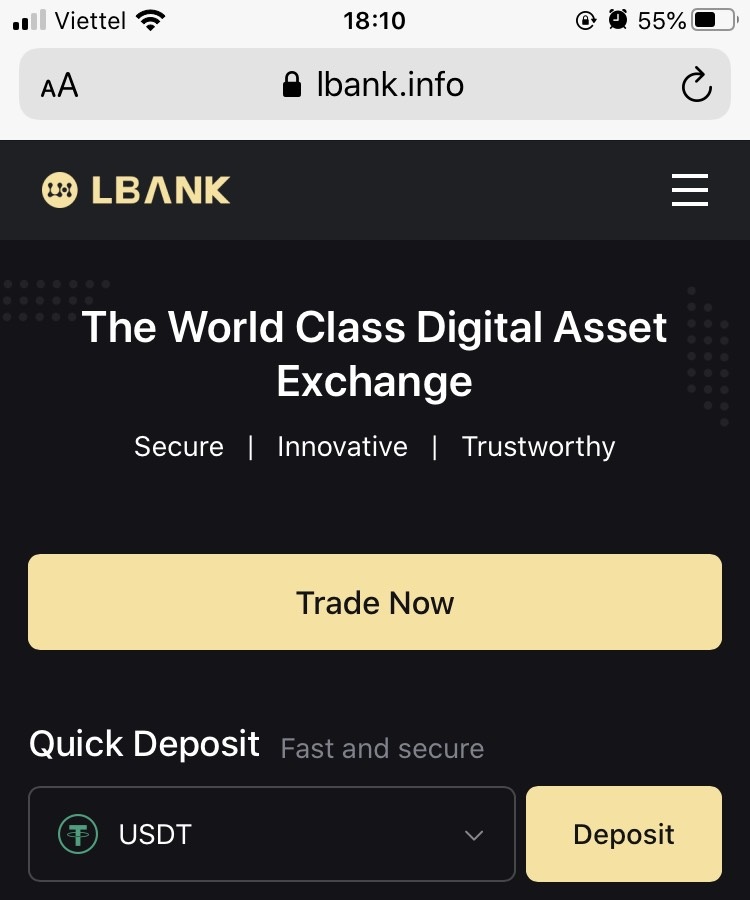
Perguntas frequentes (FAQ) sobre como fazer login
Como recuperar sua senha de login?
Primeiro, a versão web (lado do computador) recupera a senha, os detalhes são os seguintes:1. Clique em [Esqueci a senha] na página de login para entrar na página de recuperação de senha.
2. Em seguida, siga as etapas da página, insira sua conta e sua nova senha e certifique-se de que sua nova senha seja a mesma. Digite seu código de verificação de e-mail.
3. Depois de clicar em [Avançar] , o sistema irá pular automaticamente para a página de login e, em seguida, concluir a [modificação da senha] .
Se você tiver algum problema, entre em contato com o e-mail oficial do LBank [email protected], teremos o maior prazer em fornecer o serviço mais satisfatório e resolver suas dúvidas o mais rápido possível. Obrigado novamente por seu apoio e compreensão!
Por que recebi um e-mail de notificação de login desconhecido?
A notificação de login desconhecido é uma medida de proteção para a segurança da conta. Para proteger a segurança da sua conta, a CoinEx enviará um e-mail [Notificação de login desconhecido] quando você fizer login em um novo dispositivo, em um novo local ou de um novo endereço IP.
Verifique novamente se o endereço IP de entrada e a localização no e-mail [Notificação de entrada desconhecida] são seus:
Se sim, ignore o e-mail.
Caso contrário, redefina a senha de login ou desative sua conta e envie um ticket imediatamente para evitar perda desnecessária de ativos.
Como sacar USDT/Bitcoin do LBank
Como sacar USDT do LBank no site
Vamos usar o USDT (ERC20) para ilustrar como transferir cripto de sua conta LBank para uma plataforma ou carteira externa.
1. Depois de entrar, clique em [Wallet] - [Spot] .
 2. Clique em [Retirar] .
2. Clique em [Retirar] .

3. Faça a escolha de retirada da criptomoeda. Nesta ilustração, vamos retirar o USDT.
4. Selecione a rede. Como estamos retirando o BTC, podemos escolher entre ERC20 ou TRC20. Você também verá as taxas de rede para esta transação. Certifique-se de que a rede corresponda aos endereços da rede inseridos para evitar perdas de retirada.
5. Insira o endereço do destinatário ou escolha em sua lista de catálogo de endereços posteriormente.

6. Selecione a moeda e a rede. Em seguida, digite o endereço.
- Wallet Label é um nome personalizado que você pode dar a cada endereço de retirada para sua própria referência.
- MEMO é opcional. Por exemplo, você precisa fornecer o MEMO ao enviar fundos para outra conta LBank ou para outra bolsa. Você não precisa de um MEMO ao enviar fundos para um endereço da Trust Wallet.
- Certifique-se de verificar novamente se um MEMO é necessário ou não. Se um MEMO for necessário e você não fornecê-lo, poderá perder seus fundos.
- Observe que algumas plataformas e carteiras se referem ao MEMO como Tag ou ID de pagamento.
7. Digite a quantia que deseja sacar.
Aviso: Se você inserir informações erradas ou selecionar a rede errada ao fazer uma transferência, seus ativos serão perdidos permanentemente. Por favor, certifique-se de que as informações estão corretas antes de fazer uma transferência.
Como adicionar um novo endereço de destinatário?
1. Para adicionar um novo destinatário, clique em [Endereço] da conta .
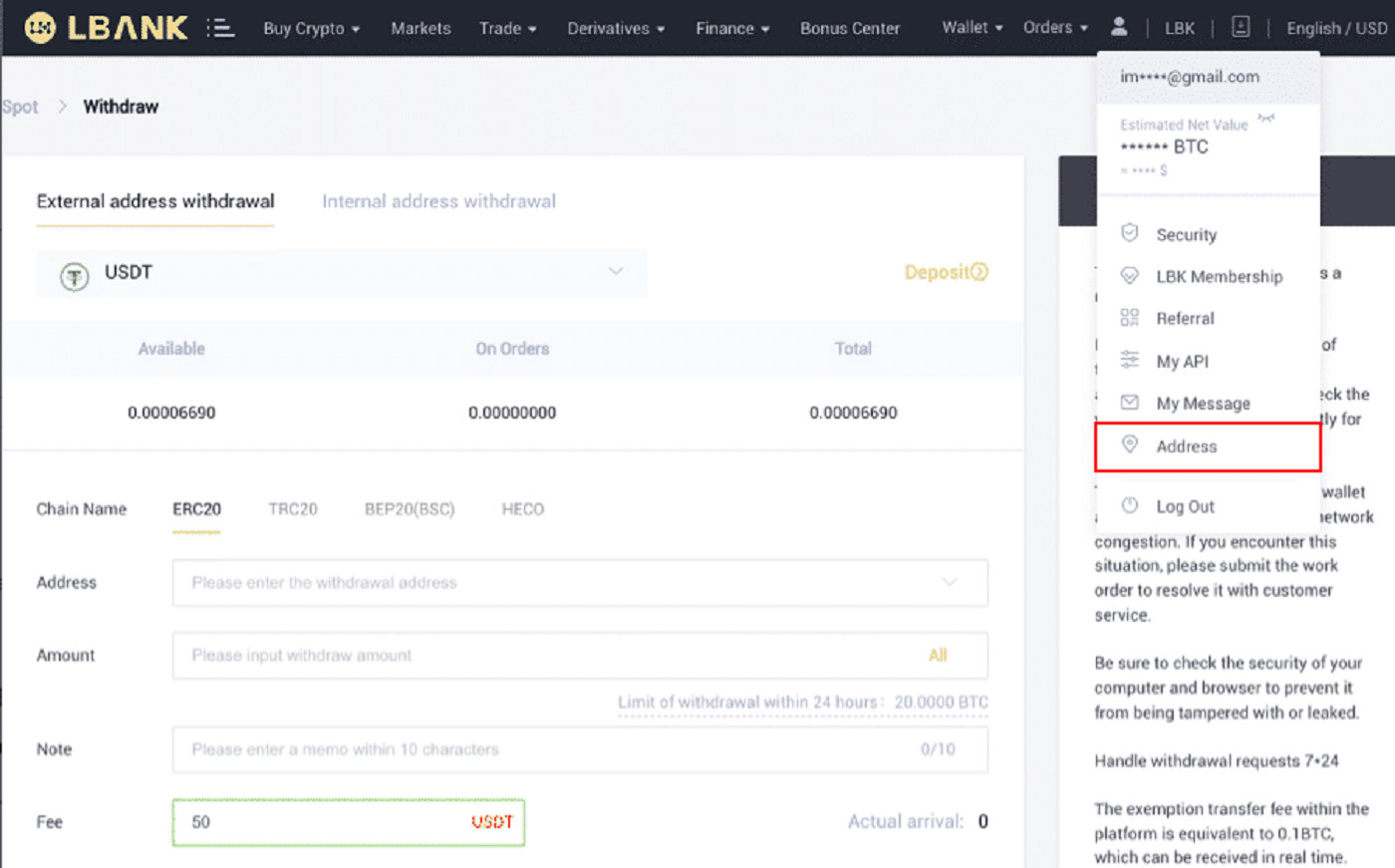
2. Clique em [Adicionar endereço] .
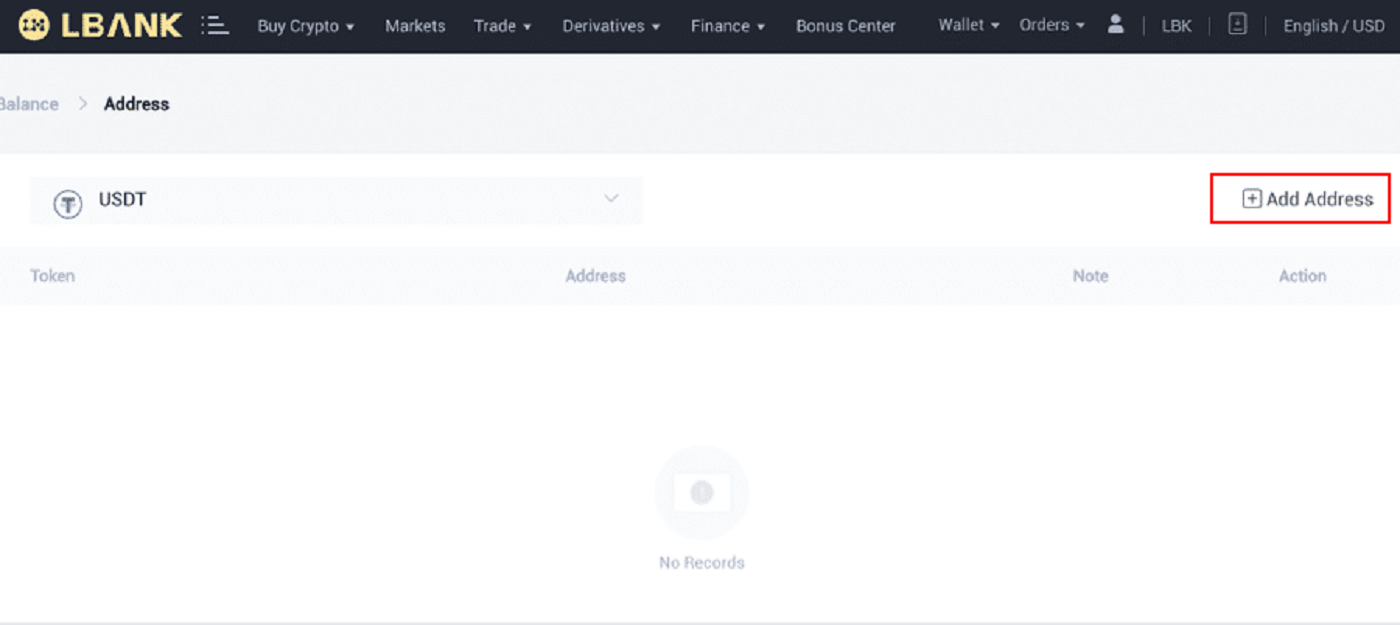
3. Digite o seguinte endereço conforme exibido na captura de tela:
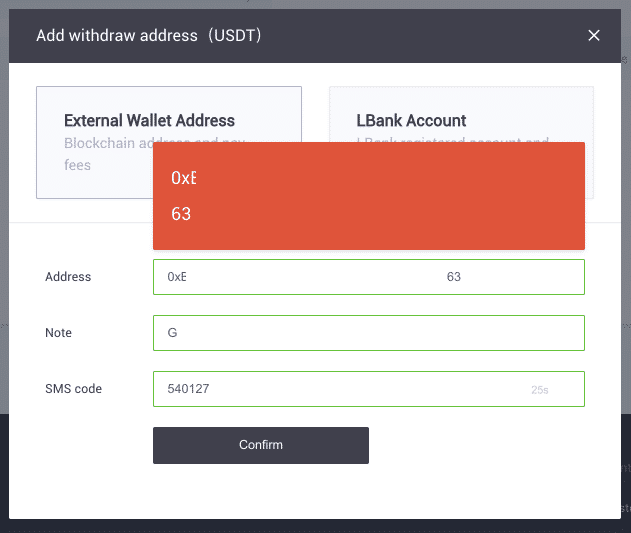
4. Após clicar em [Confirmar] , você terá adicionado um novo endereço.

Como sacar USDT do aplicativo LBank
Vamos usar o USDT (TRC20) para ilustrar como transferir criptomoedas de sua conta LBank para uma plataforma ou carteira externa.
1. Insira suas informações de login do LBank e selecione [Wallet] .
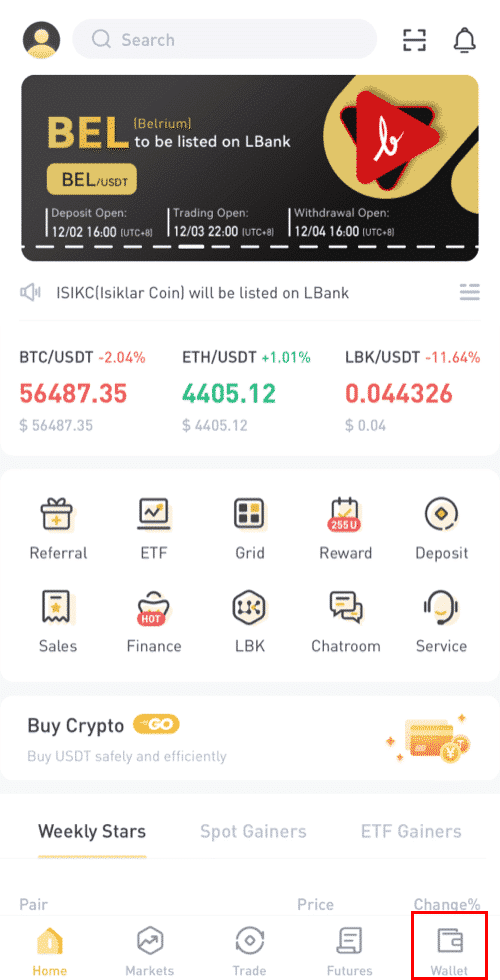
2. Clique em [Retirar] .
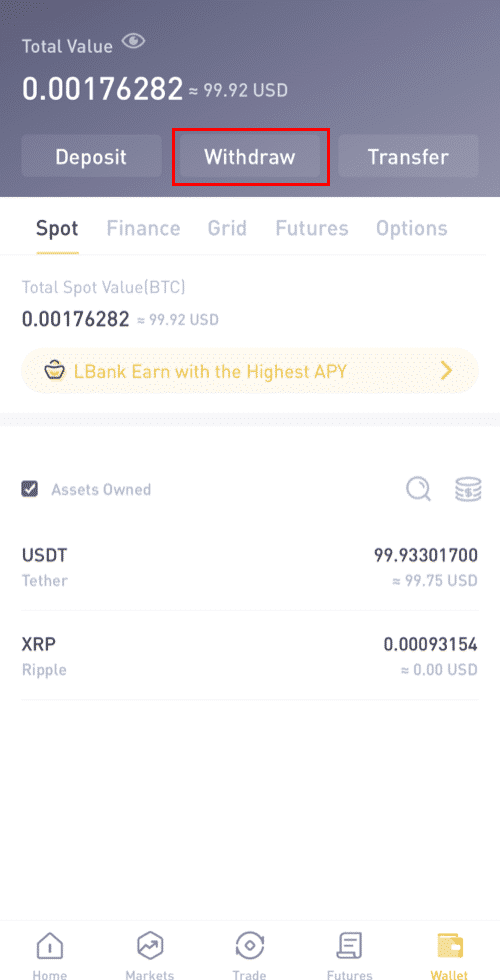
3. Faça a escolha de saque da criptomoeda. Nesta ilustração, vamos retirar o USDT.
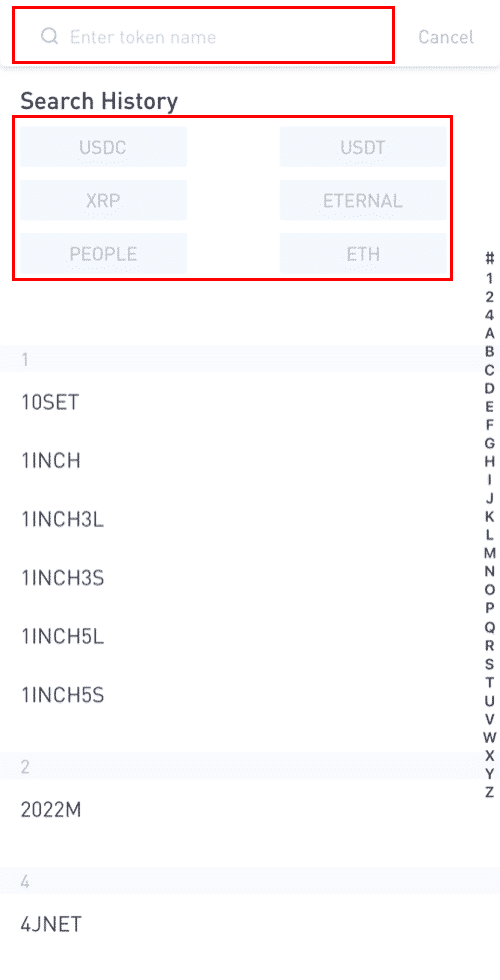
4. Observe que os ativos equivalentes adquiridos através do C2C dentro de 24 horas não podem ser retirados.
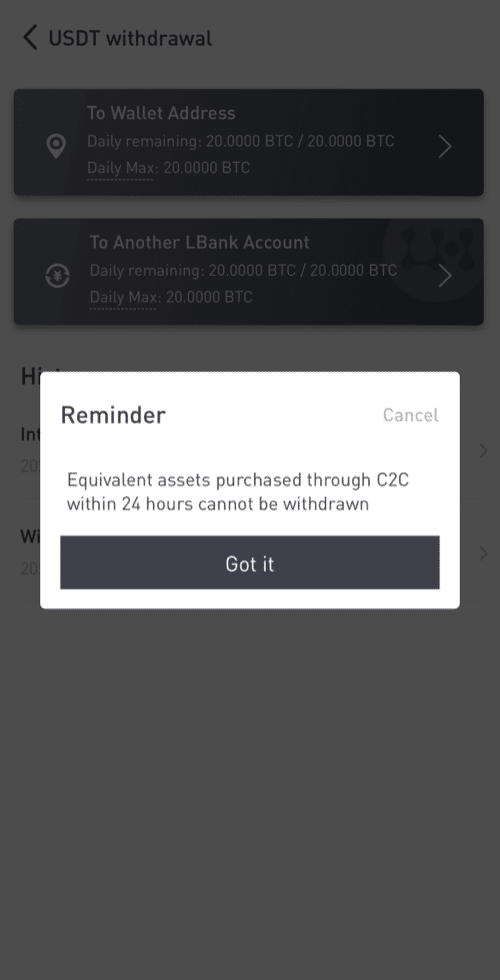
5. Selecione o endereço da carteira.
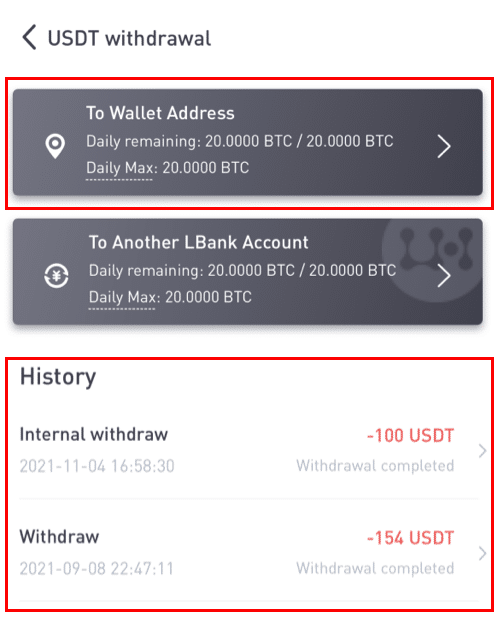
6. Selecione a rede TRC20. Em seguida, insira o endereço e o valor da retirada. (Nota é opcional). Em seguida, clique em [Confirmar] .
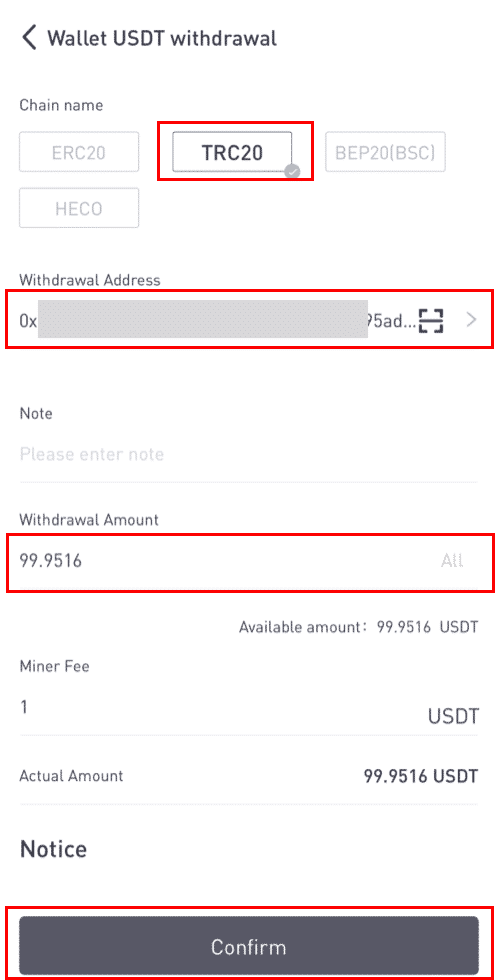
Quando você retira outros tokens (como XRP), pode ser solicitado que você preencha o MEMO:
- MEMO é opcional. Por exemplo, você precisa fornecer o MEMO ao enviar fundos para outra conta LBank ou para outra bolsa. Você não precisa de um MEMO ao enviar fundos para um endereço da Trust Wallet.
- Certifique-se de verificar novamente se um MEMO é necessário ou não. Se um MEMO for necessário e você não fornecê-lo, poderá perder seus fundos.
- Observe que algumas plataformas e carteiras se referem ao MEMO como Tag ou ID de pagamento.
7. Verifique os detalhes da retirada.
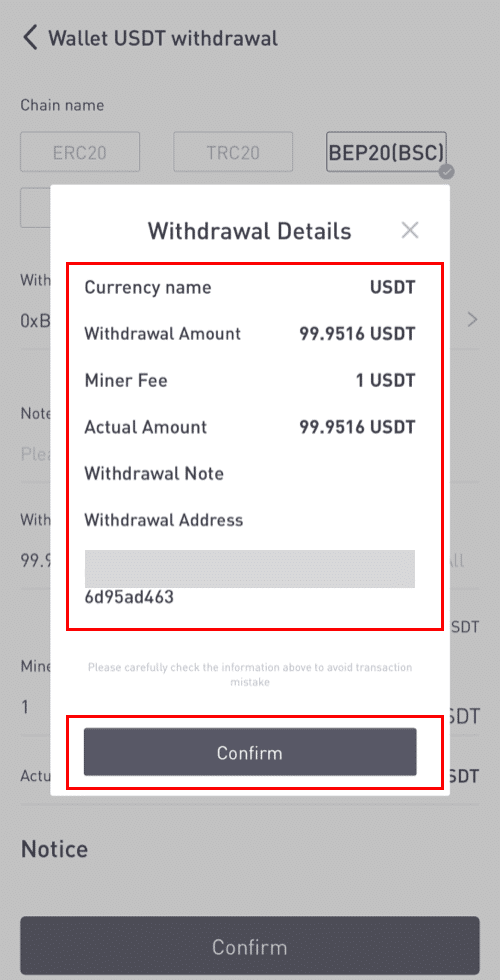
8. Digite os códigos de verificação do Google e do e-mail.
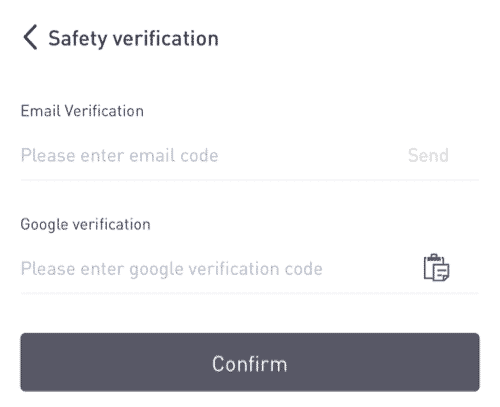
Como adicionar um novo endereço de destinatário?
1. Para adicionar um novo destinatário, clique em [] .
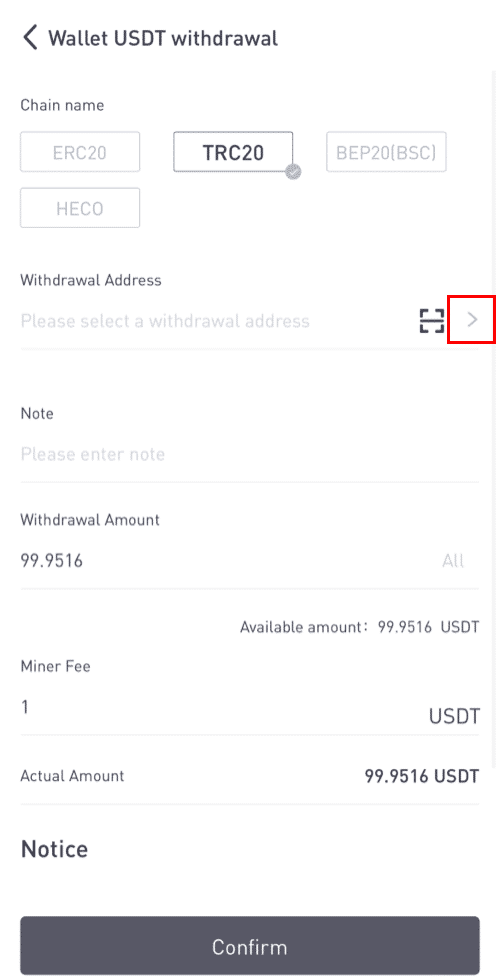
2. Clique em [Adicionar endereço] .
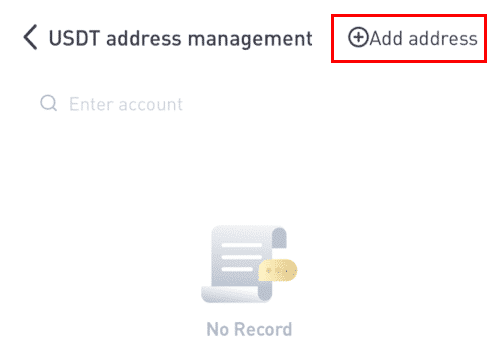
3. Digite o e-mail e os códigos de verificação de endereço. Você adicionou um novo endereço depois de clicar em [Adicionar imediatamente] . A nota não é necessária.
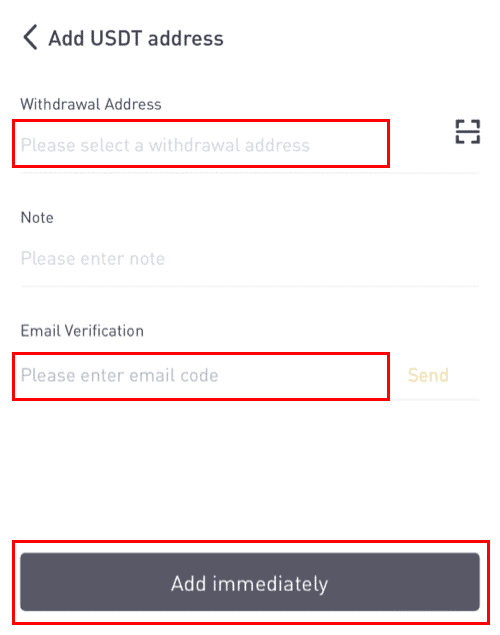
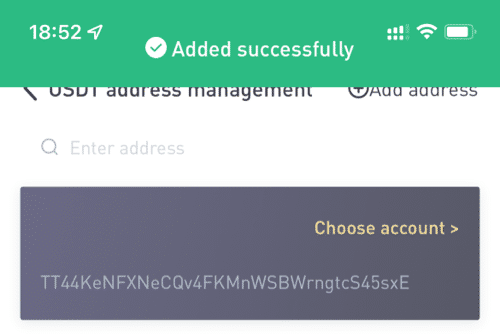
Como vender USDT no LBank com um cartão de crédito/débito
1. Depois de fazer o login, selecione [Buy Crypto] - [Credit/Debit Card] no menu da conta LBank.

2. Clique em "Vender" ao lado.

3. Digite o valor no campo "Pagar" e selecione a criptomoeda que deseja vender. Em seguida, selecione a moeda fiduciária que deseja receber e a forma de pagamento e clique em "Pesquisar" . Na lista abaixo, escolha uma plataforma de terceiros que deseja negociar e clique em "Vender agora" .

4. Verifique o pedido e clique em "Confirmar". Siga as instruções na página de checkout para finalizar o pagamento.

5. Aqui é onde você pode ver os detalhes do pedido.

Como Fazer Transferência Interna no LBank
Você pode transferir dinheiro entre duas contas LBank usando o recurso de transferência interna. Nenhuma taxa de transação é necessária e elas serão creditadas imediatamente.
1. Clique em [Wallet] após fazer login em sua conta LBank.
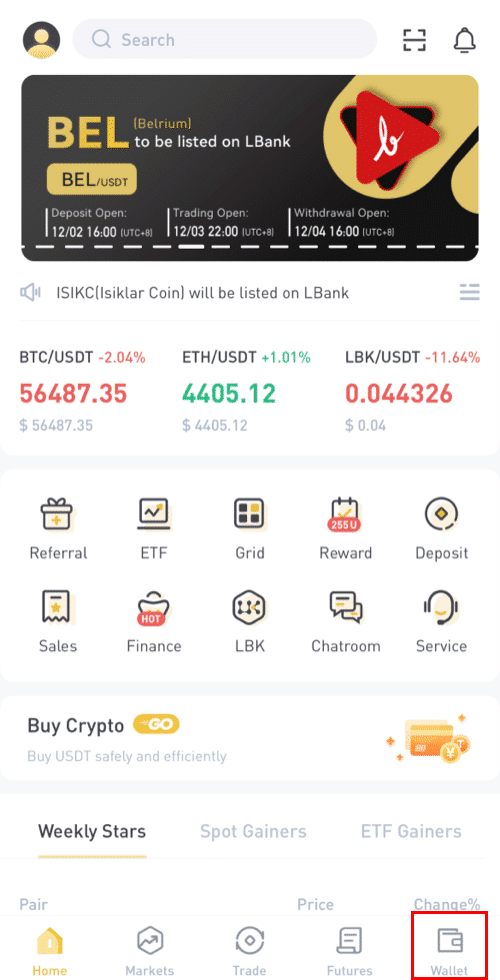
2. Clique em [Retirar].
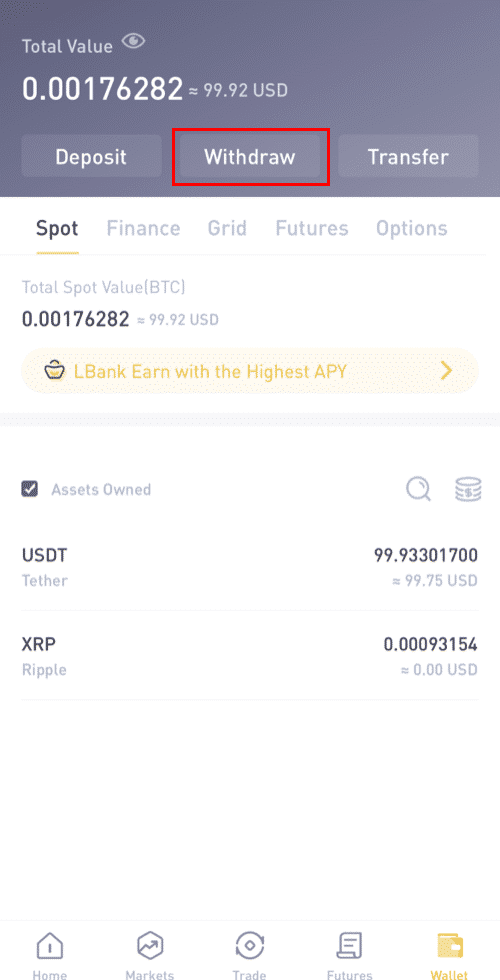
3. Escolha a moeda que deseja sacar.
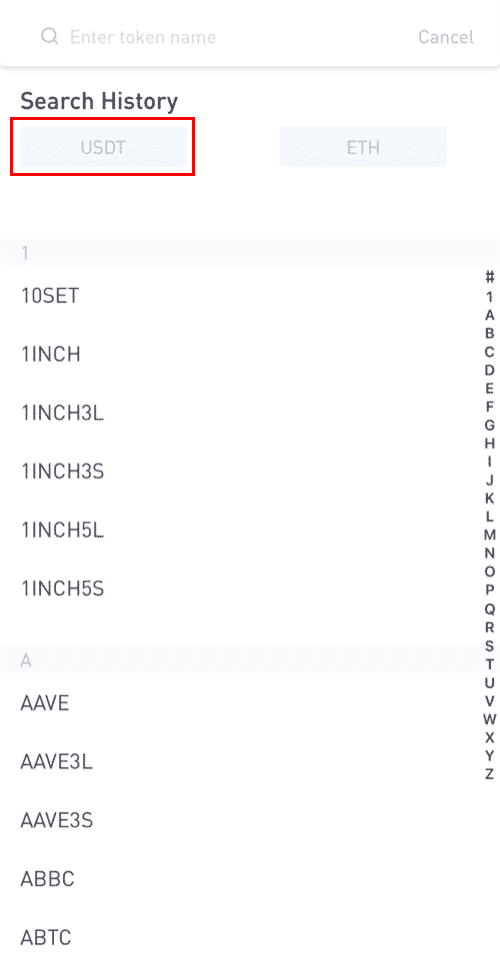
4. Em seguida, digite o endereço do destinatário do outro usuário do LBank ou escolha em sua lista de endereços.
Insira o valor a ser transferido. Você verá a taxa de rede exibida na tela. Observe que a taxa de rede só será cobrada para saques em endereços não pertencentes ao LBank. Se o endereço do destinatário estiver correto e pertencer a uma conta LBank, a taxa de rede não será deduzida. A conta do destinatário receberá o valor indicado como [Receber valor] .
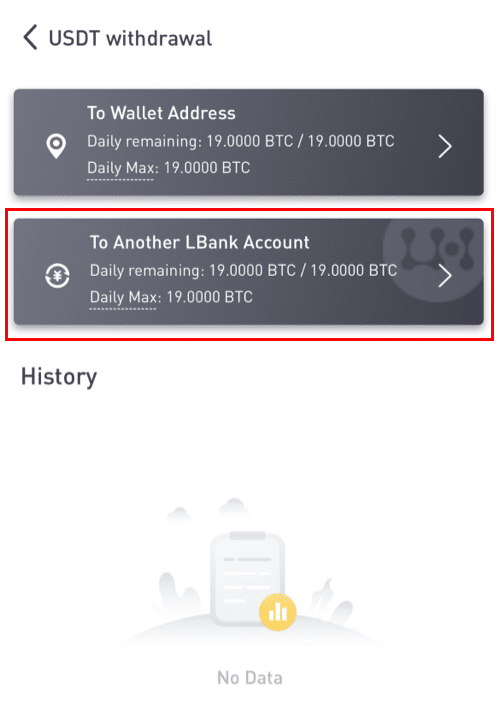
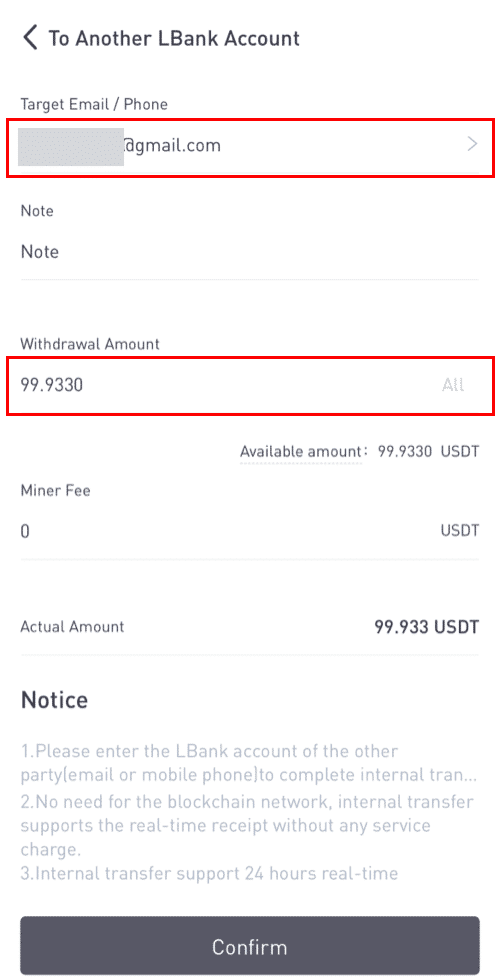
Observação: a isenção de taxa e a chegada instantânea dos fundos são aplicáveis apenas quando o endereço do destinatário também pertence a uma conta do LBank. Certifique-se de que o endereço está correto e pertence a uma conta LBank.
Além disso, se o sistema detectar que você está retirando uma moeda que requer um memorando, o campo memo também é obrigatório. Nesse caso, você não poderá desistir sem fornecer o memorando; forneça o memorando correto, caso contrário, os fundos serão perdidos.
7. Clique em [Enviar]e você será redirecionado para concluir a verificação de segurança 2FA para esta transação. Verifique novamente seu token de retirada, valor e endereço antes de clicar em [Enviar] .
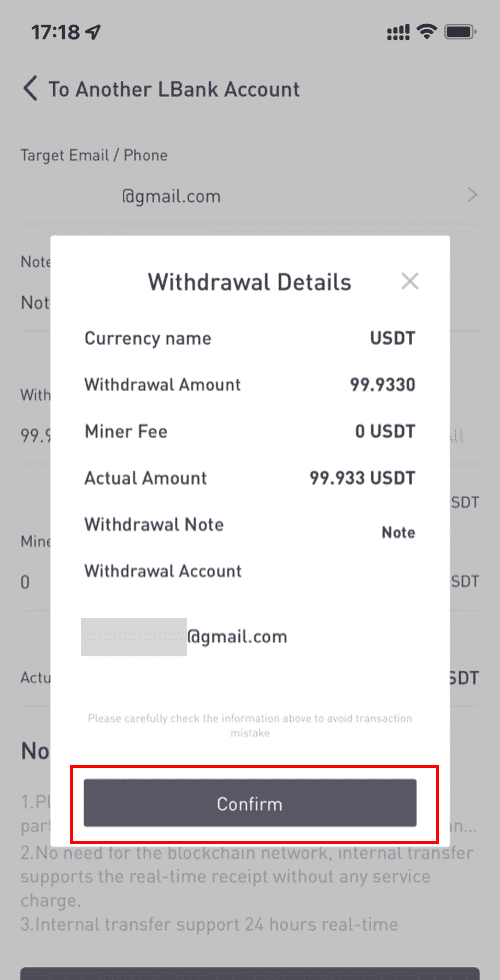
8. Após a retirada ser bem-sucedida, você pode retornar a [Carteira] - [Retirar] - [**nome do token] para verificar o status da transferência.
Observe que para transferência interna dentro do LBank, nenhum TxID será criado .
Como adicionar um endereço de transferência interna?
1. Clique em [Adicionar conta] se você não tiver um endereço interno.
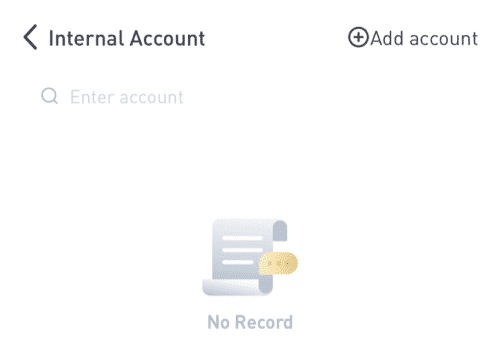
2. Após isso, você será direcionado para a próxima página, onde poderá inserir as informações de endereço, nota e verificação de e-mail. Confirme se o endereço recém-adicionado deve estar associado a uma conta LBank. Clique em [Adicionar instantaneamente] depois disso.
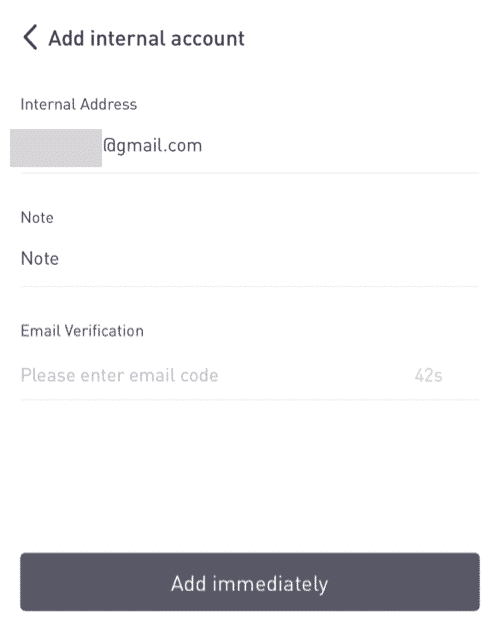
3. O endereço foi inserido com sucesso como endereço de transferência interna.
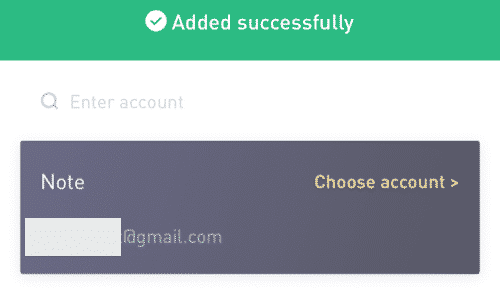
Perguntas Frequentes (FAQ)
Como retomar a função de saque?
Por motivos de segurança, a função de retirada pode ser suspensa temporariamente pelos seguintes motivos:- A função de retirada será suspensa por 24 horas depois que você alterar a senha ou desativar a autenticação por SMS/Google após o login.
- A função de saque será suspensa por 48 horas após você redefinir sua autenticação SMS/Google, desbloquear sua conta ou alterar o e-mail da sua conta.
A função de retirada será retomada automaticamente quando o tempo acabar.
Se sua conta apresentar atividades anormais, a função de saque também será temporariamente desativada. Entre em contato com nosso atendimento online.
O que posso fazer quando retiro para o endereço errado?
Se você sacar fundos por engano para o endereço errado, o LBank não conseguirá localizar o destinatário de seus fundos e fornecer qualquer assistência adicional. Como nosso sistema inicia o processo de retirada assim que você clica em [Enviar] após concluir a verificação de segurança.

Como posso recuperar os fundos retirados para o endereço errado?
- Se você enviou seus ativos para um endereço incorreto por engano e conhece o proprietário desse endereço, entre em contato diretamente com o proprietário.
- Se seus ativos foram enviados para o endereço errado em outra plataforma, entre em contato com o suporte ao cliente dessa plataforma para obter assistência.
- Se você esqueceu de escrever uma etiqueta/memorando para retirada, entre em contato com o suporte ao cliente dessa plataforma e forneça o TxID de sua retirada.
Por que minha retirada não chegou?
1. Fiz uma retirada do LBank para outra bolsa/carteira, mas ainda não recebi meus fundos. Por que?
A transferência de fundos de sua conta bancária para outra bolsa ou carteira envolve três etapas:
- Solicitação de saque no LBank
- Confirmação da rede Blockchain
- Deposite na plataforma correspondente
Normalmente, um TxID (ID da transação) será gerado dentro de 30 a 60 minutos, indicando que o LBank transmitiu com sucesso a transação de saque.
No entanto, ainda pode levar algum tempo para que essa transação específica seja confirmada e ainda mais para que os fundos sejam finalmente creditados na carteira de destino. A quantidade de “confirmações de rede” necessárias varia para diferentes blockchains.
Por exemplo:
- A decide retirar 2 BTC do LBank para sua carteira pessoal. Depois de confirmar a solicitação, ela precisa aguardar até que o LBank crie e transmita a transação.
- Assim que a transação for criada, A poderá ver o TxID (ID da transação) em sua página da carteira LBank. Neste ponto, a transação ficará pendente (não confirmada) e os 2 BTC serão congelados temporariamente.
- Se tudo correr bem, a transação será confirmada pela rede, e A receberá o BTC em sua carteira pessoal após 2 confirmações de rede.
- Neste exemplo, ela teve que esperar por 2 confirmações de rede até que o depósito aparecesse em sua carteira, mas a quantidade necessária de confirmações varia dependendo da carteira ou bolsa.
- Se o blockchain explorer mostrar que a transação não foi confirmada, aguarde a conclusão do processo de confirmação. Isso varia dependendo da rede blockchain.
- Se o explorador de blockchain mostrar que a transação já foi confirmada, isso significa que seus fundos foram enviados com sucesso e não podemos fornecer mais assistência sobre esse assunto. Você precisará entrar em contato com o proprietário/equipe de suporte do endereço de destino para obter mais ajuda.
- Se o TxID não tiver sido gerado 6 horas após clicar no botão de confirmação da mensagem de e-mail, entre em contato com nosso Atendimento ao Cliente para obter assistência e anexe a captura de tela do histórico de retirada da transação relevante . Certifique-se de fornecer as informações detalhadas acima para que o agente do Atendimento ao Cliente possa ajudá-lo imediatamente.
2. Como verifico o status da transação no blockchain?
Faça login em sua conta LBank e clique em [Wallet] - [Spot] - [Transaction History] para visualizar seu registro de retirada de criptomoeda.

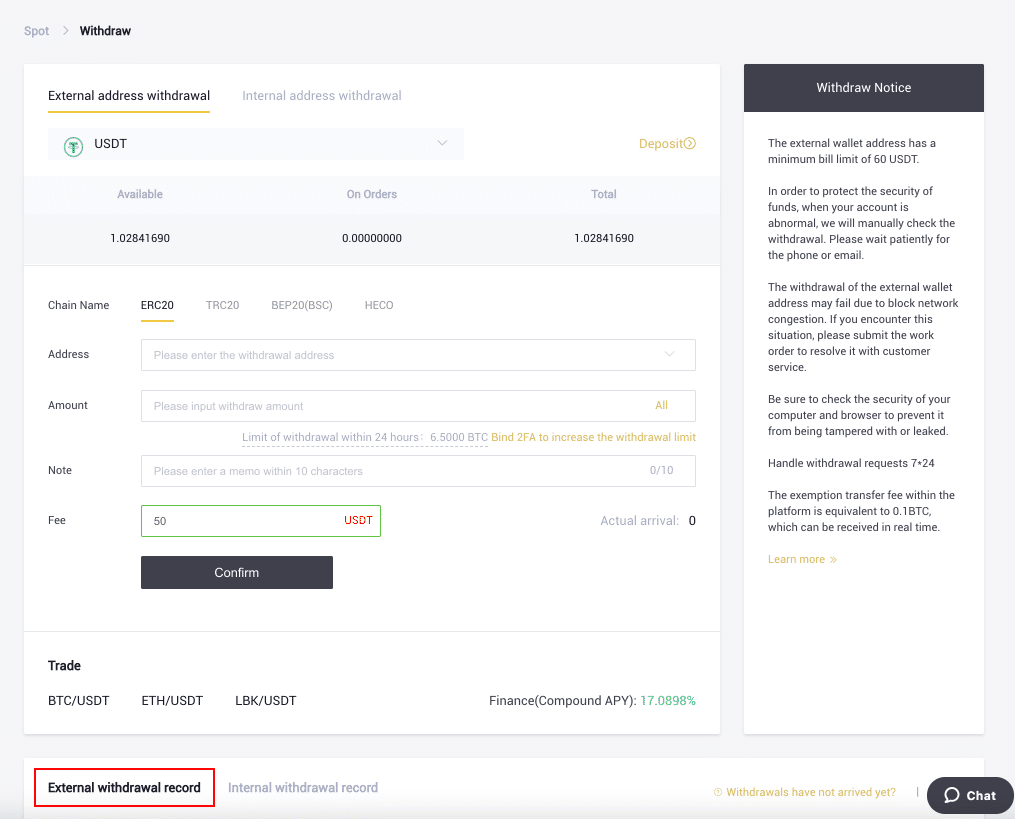
Se o [Status] mostrar que a transação está “Processando”, aguarde a conclusão do processo de confirmação.
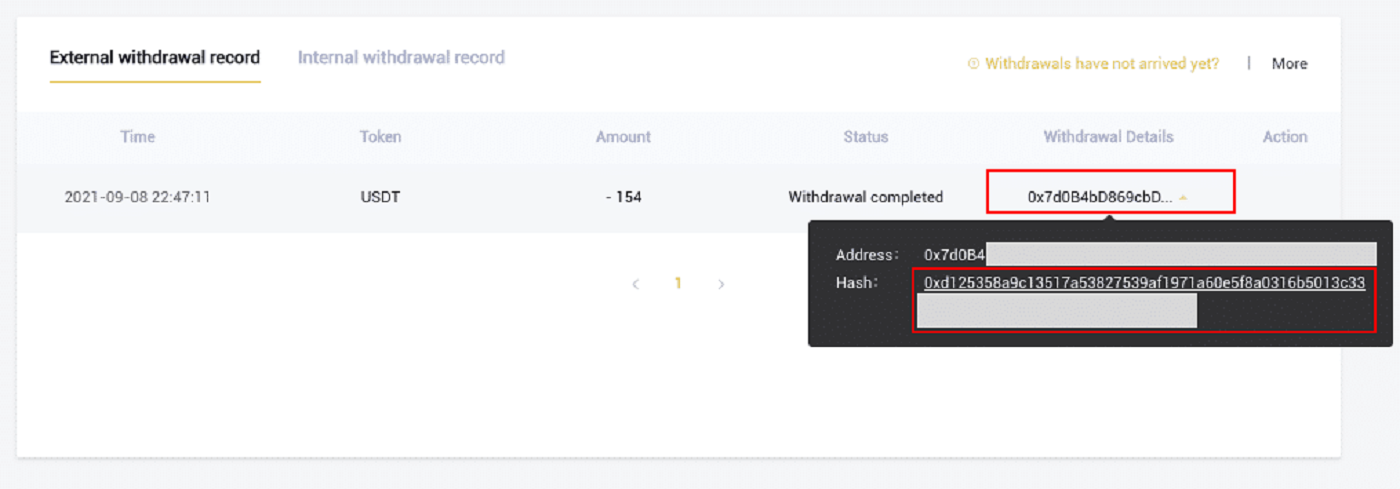
Se o [Status] indicar que a transação está "Concluída", você poderá visualizar os detalhes da transação clicando em.


